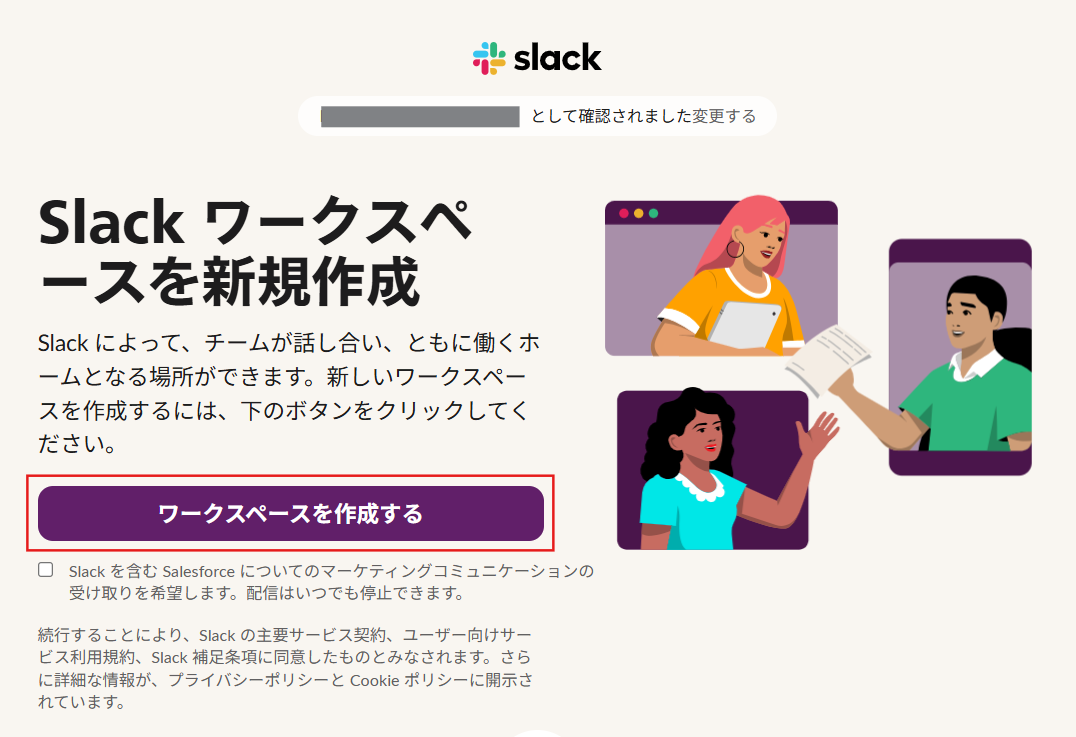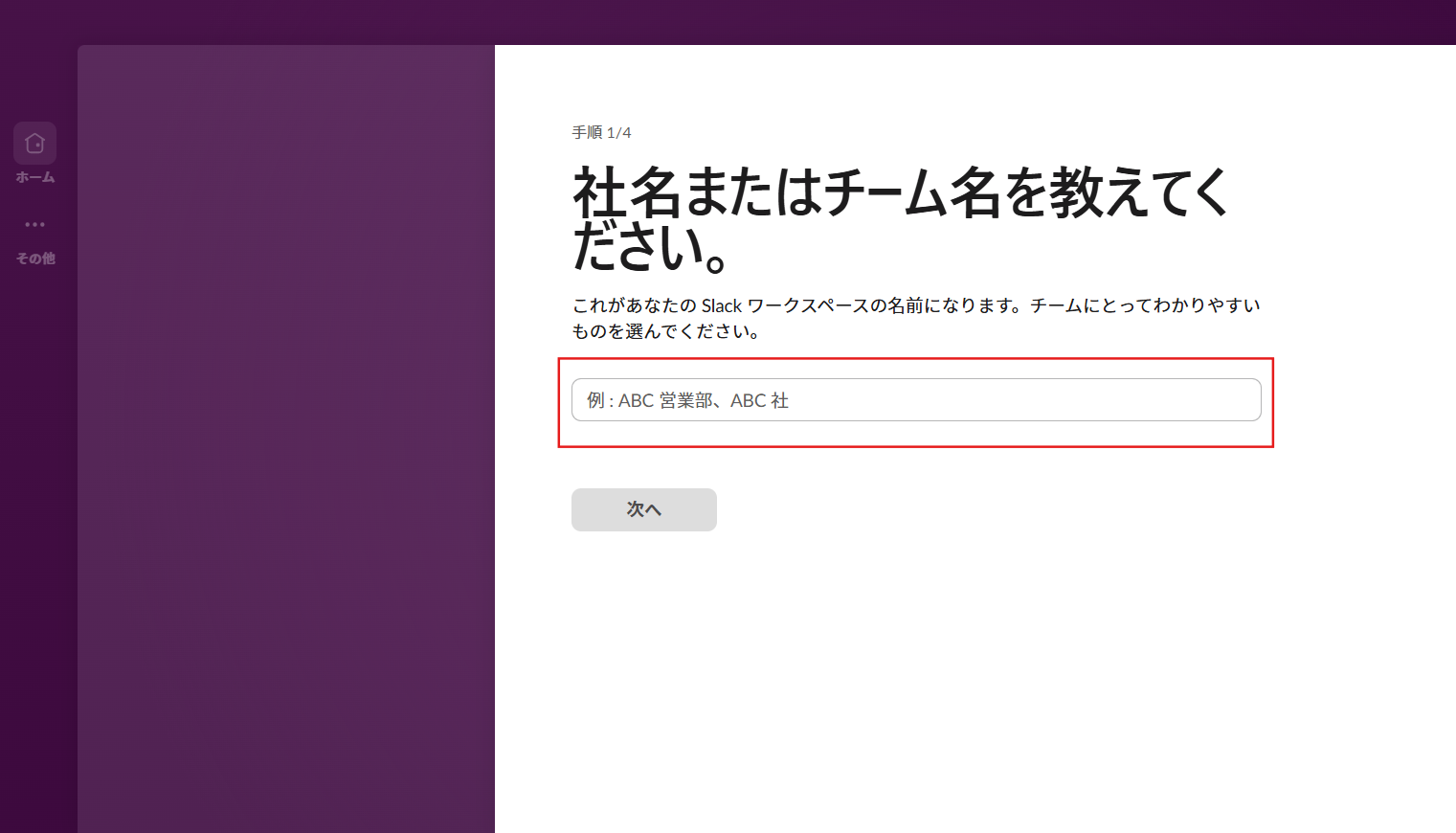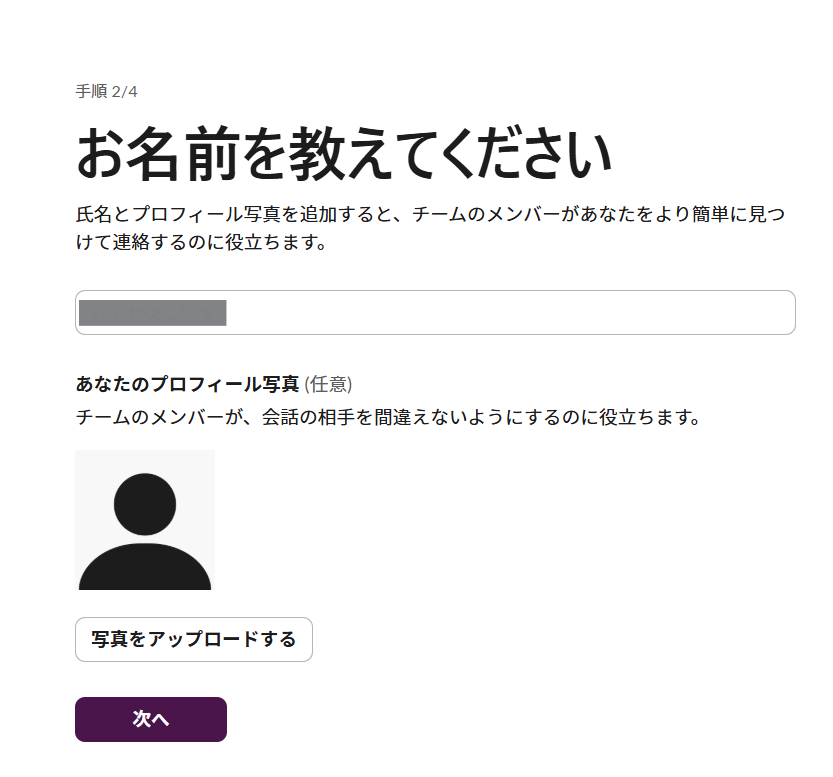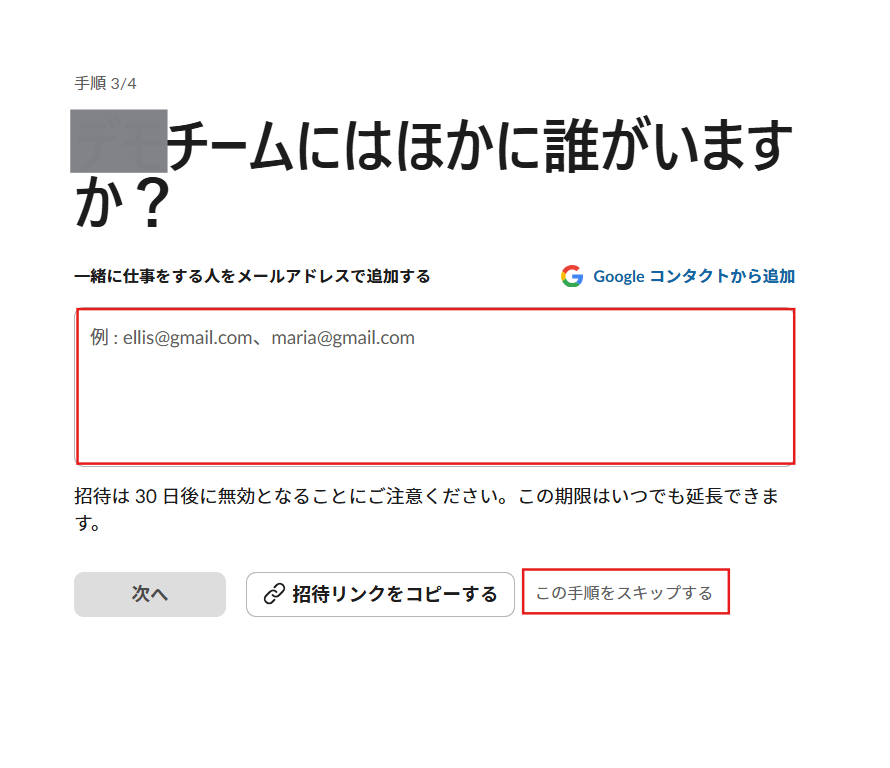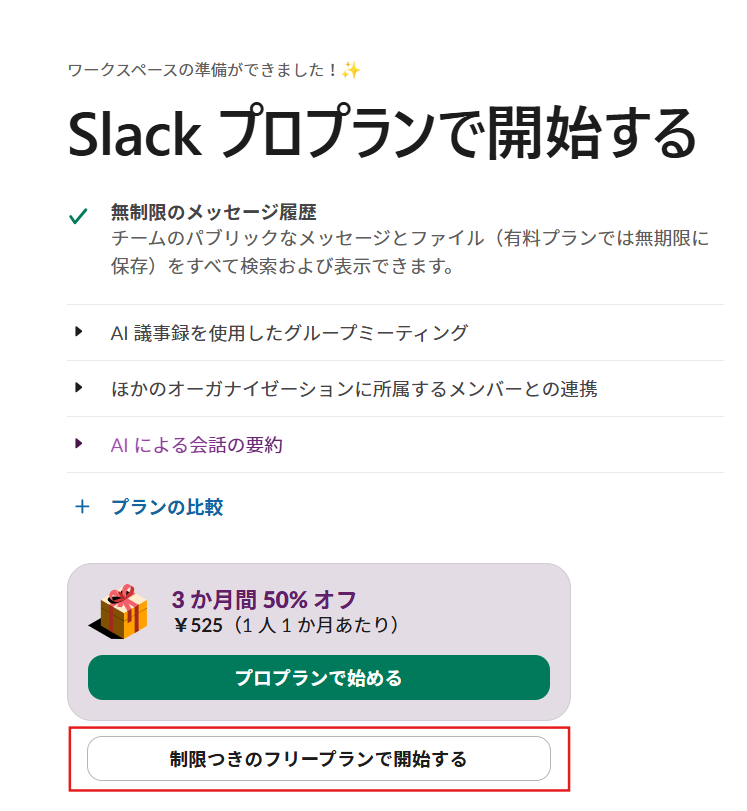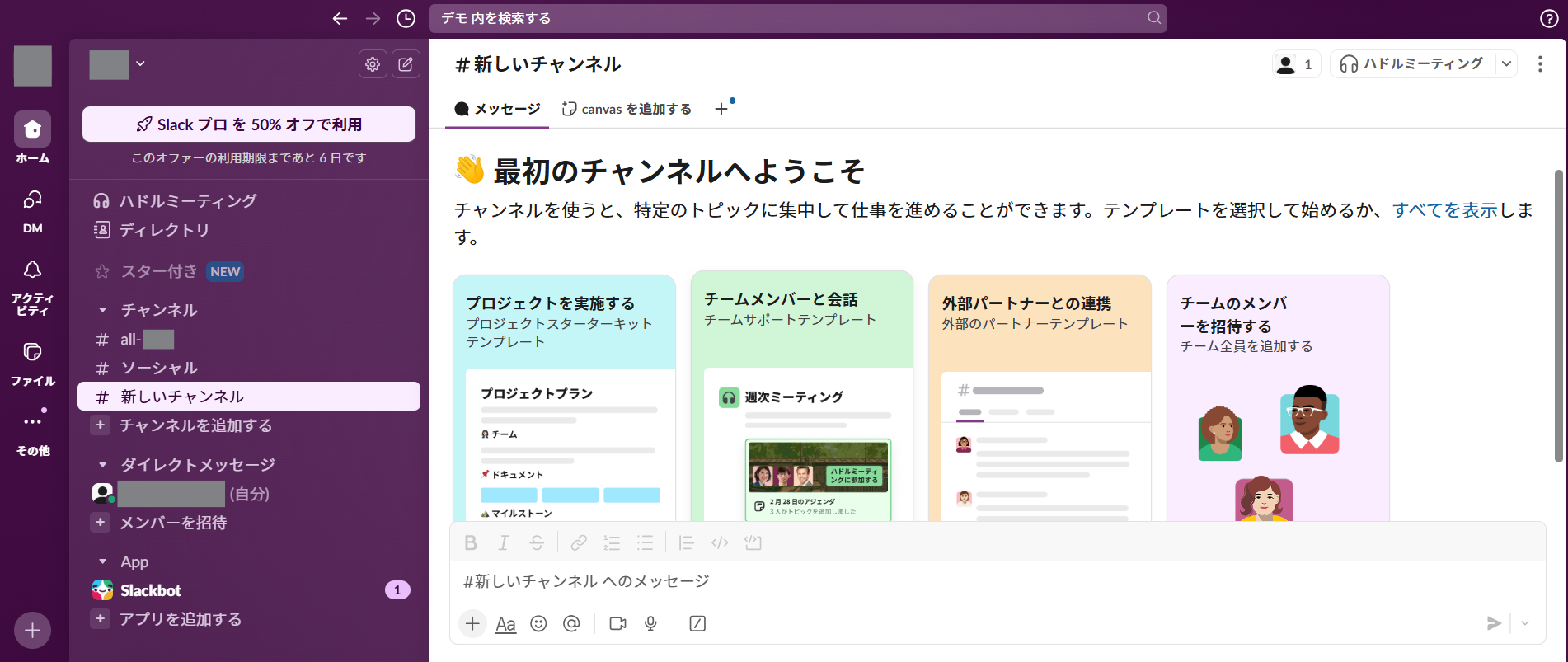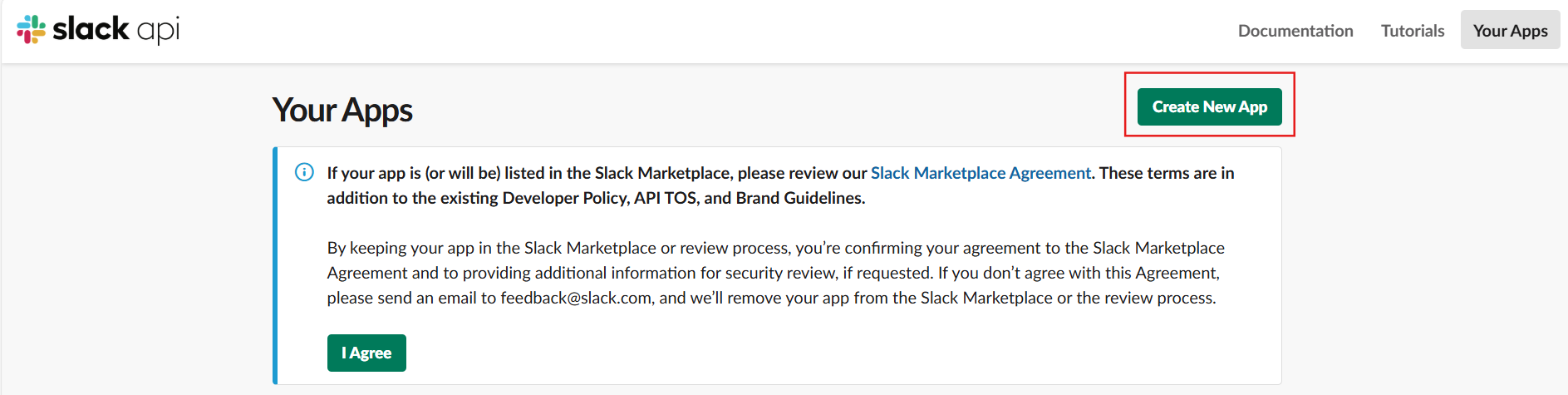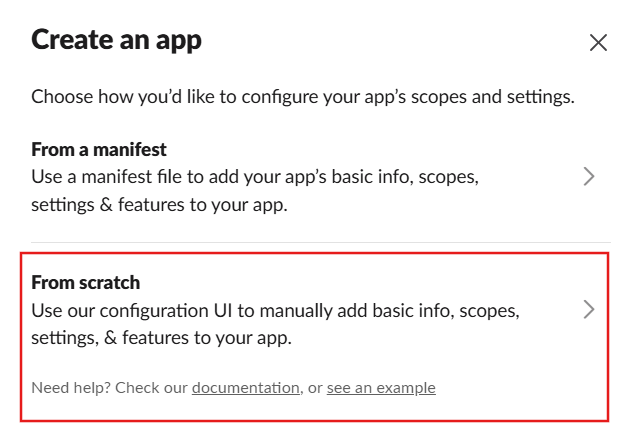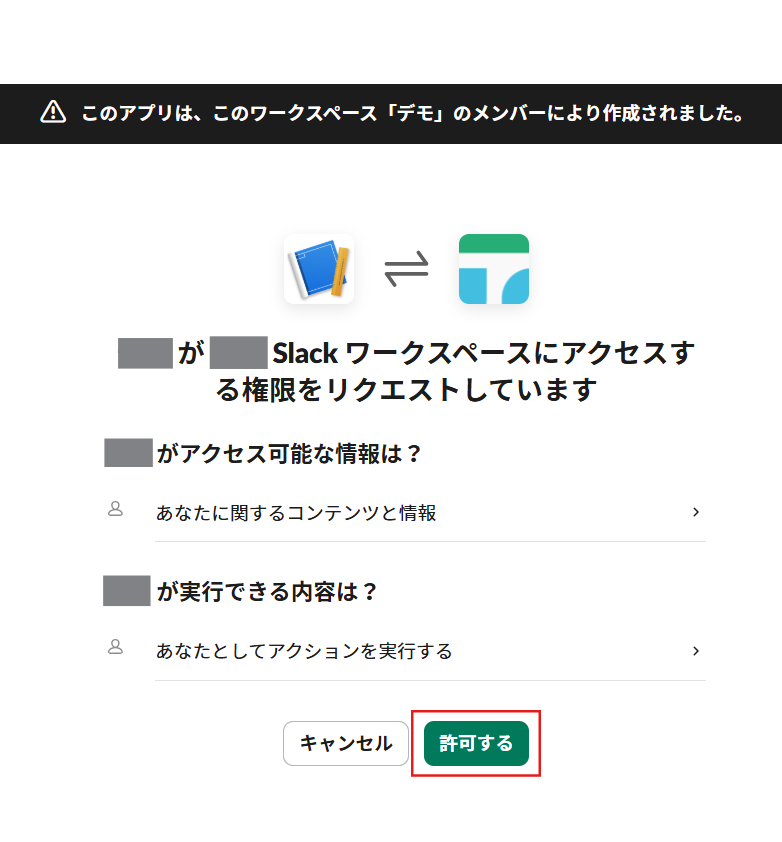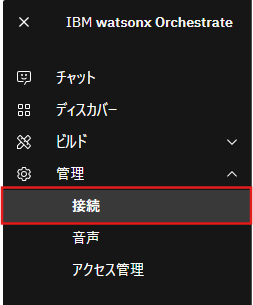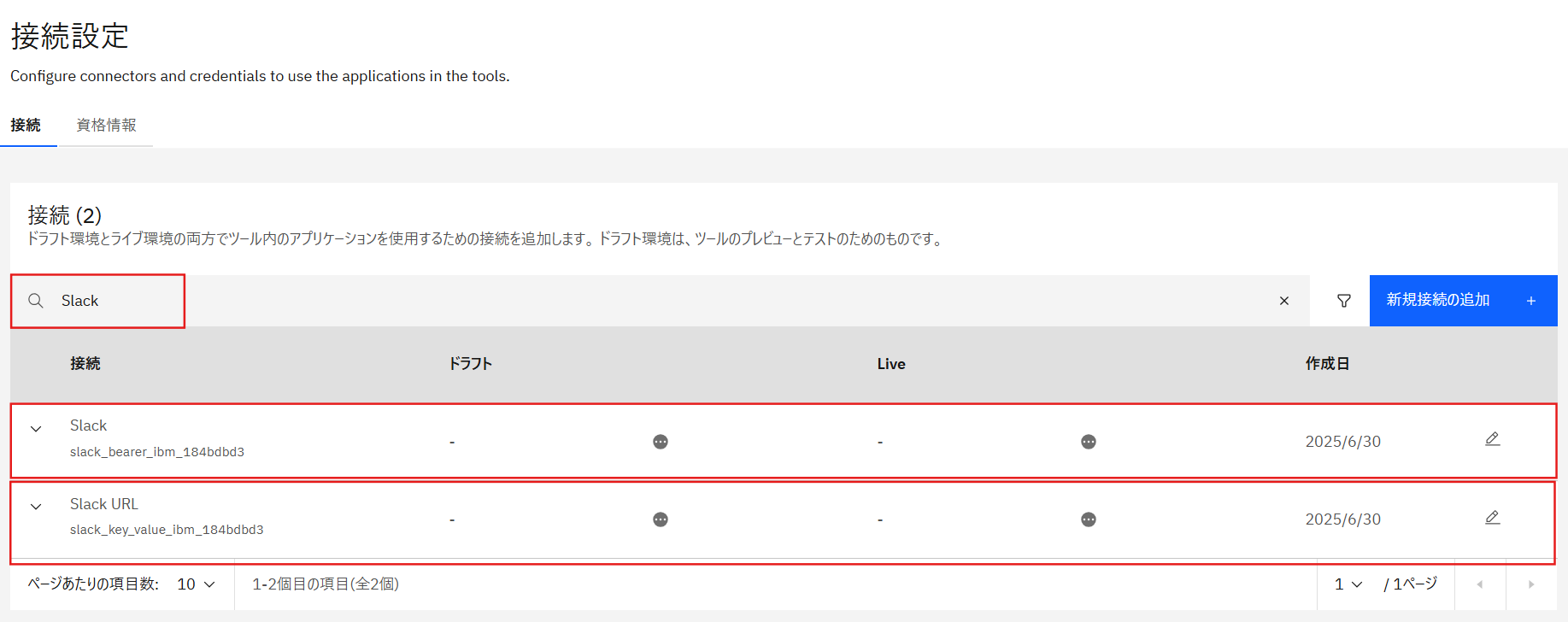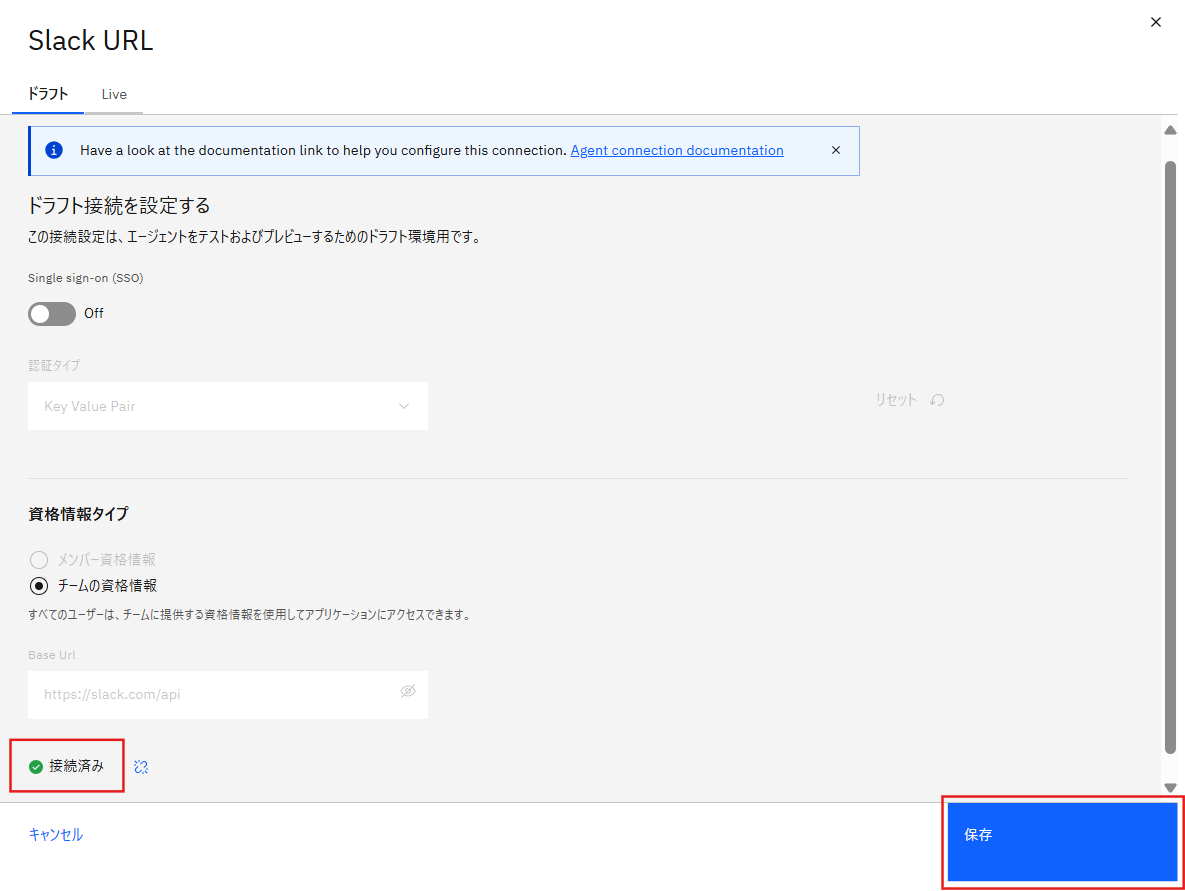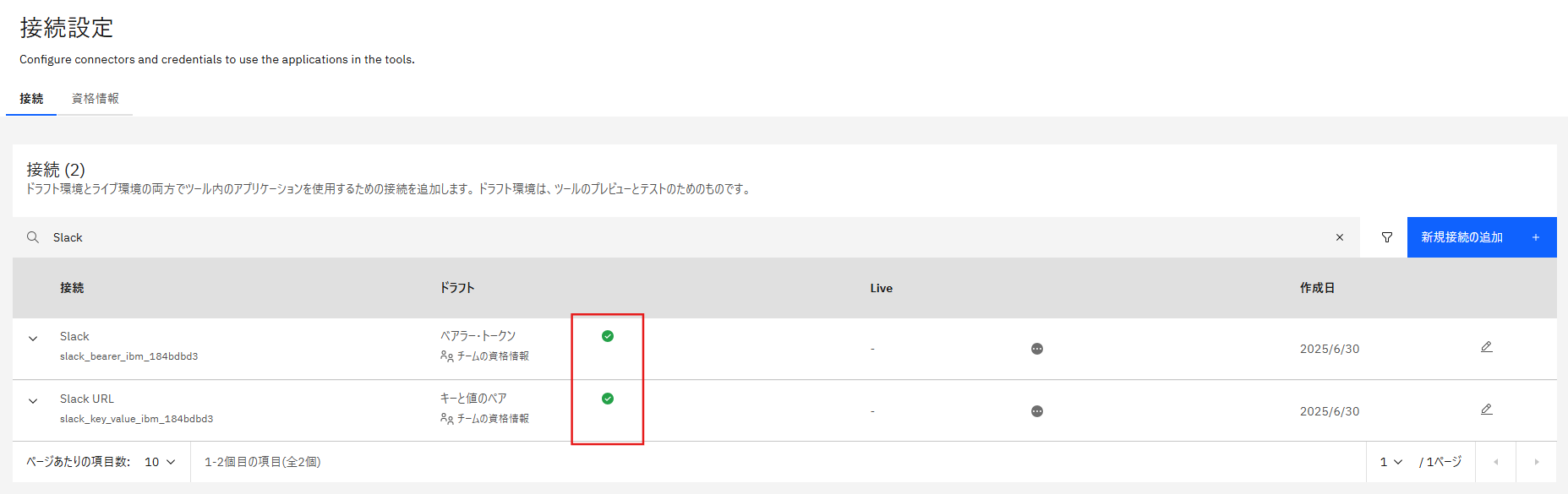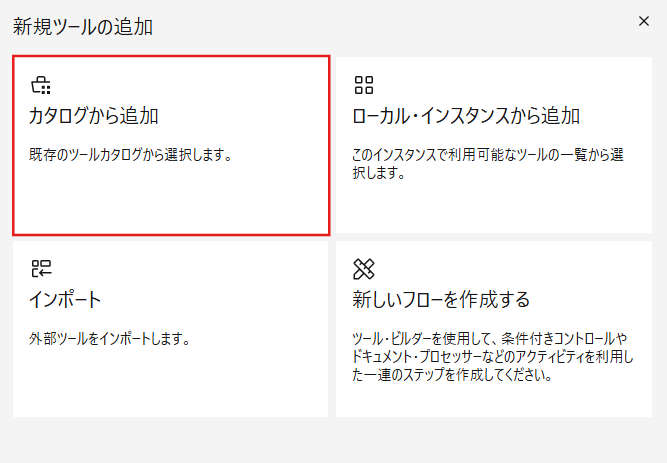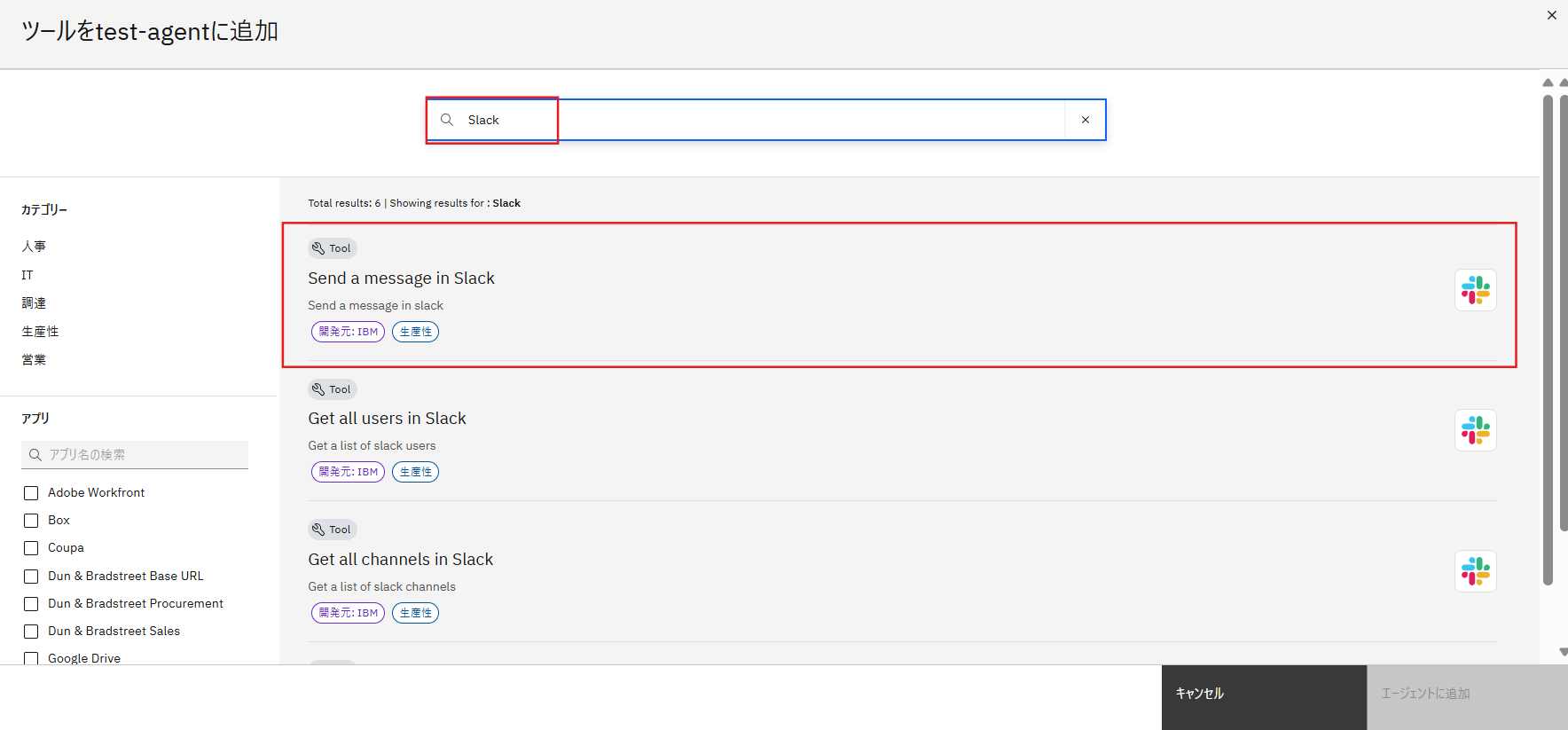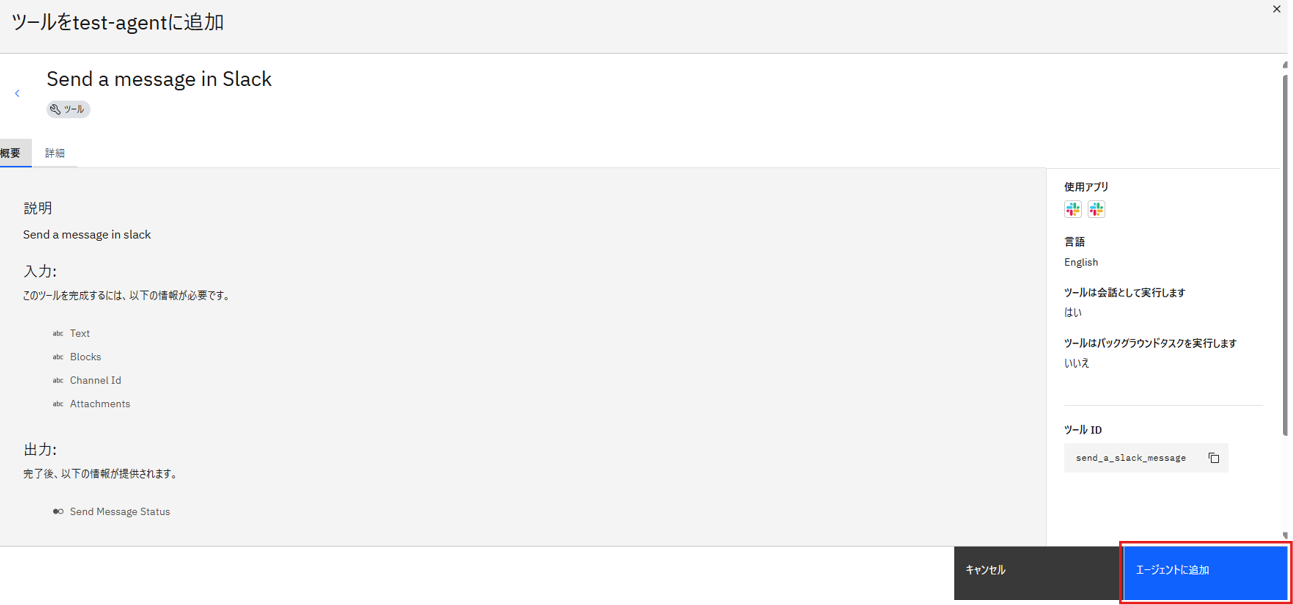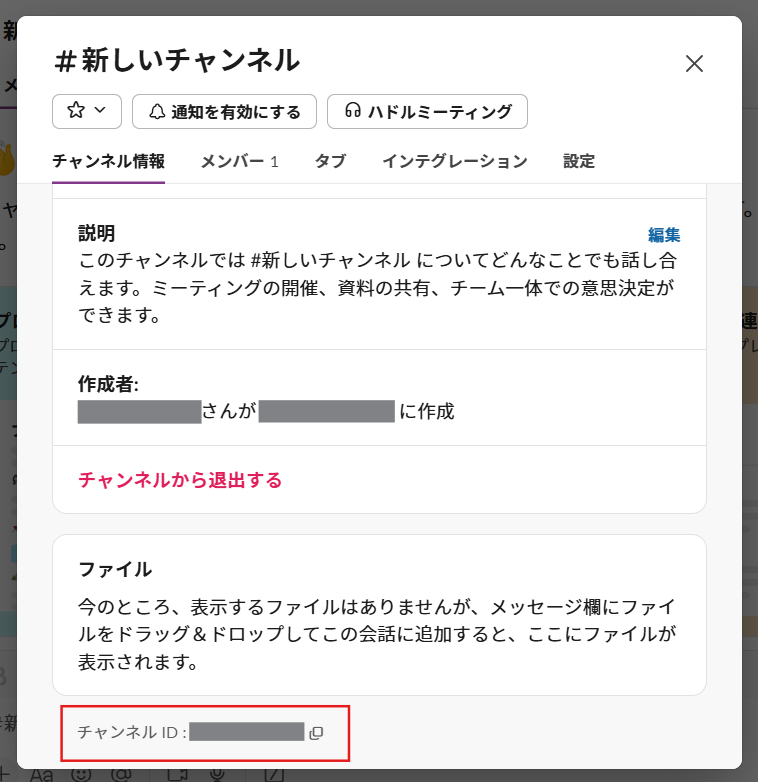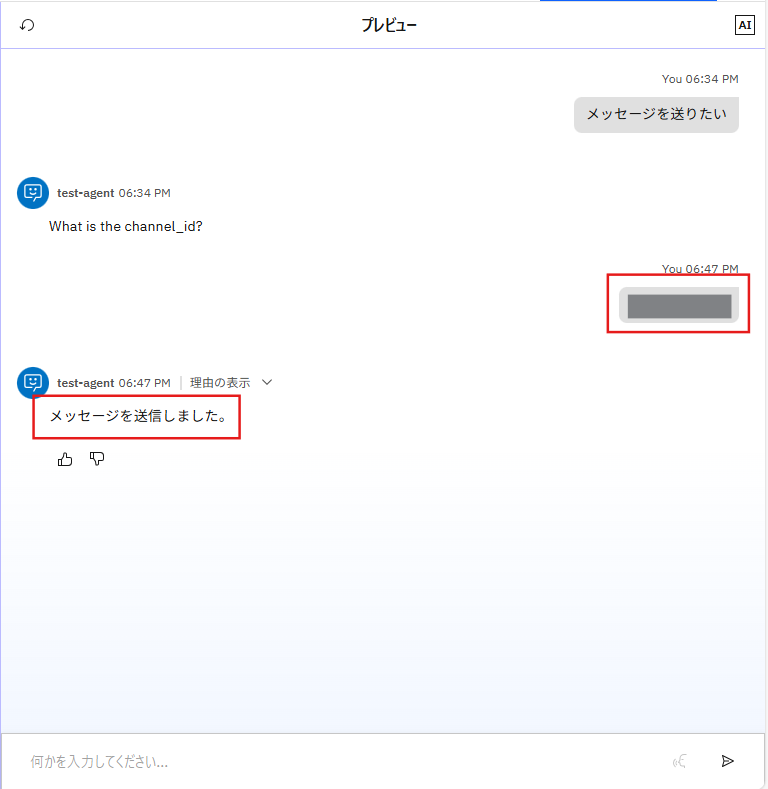はじめに
watsonx Orchestrate は、AIエージェントを構築できるプラットフォームです。2025年9月現在500近くのプリビルドツール(事前構築済みですぐに利用できるツール)を提供しており、Slack もその1つです。
今回は、watsonx Orchestrate と Slack を接続し、プリビルドツールを用いて Slack にメッセージを送信するところまで試してみたいと思います。
Slack のワークスペース・アプリの作成
今回はデモ用の Slack アカウントを watsonx Orchestrate に接続します。
-
はじめに、こちらから Slack にログインします。Slack のアカウントを持っていない方は新しく作成します。
(2025.9.22追記:社用アカウントは権限の関係で接続できない場合があるため、プライベートのメールアドレスでアカウント作成いただくことをおすすめします) -
デモで使用するワークスペースを用意します。既存のワークスペースを使用可能な場合は手順 3-8 はスキップし、手順 9 から開始してください。ない場合は 「別のワークスペースを作成する」 をクリックします。
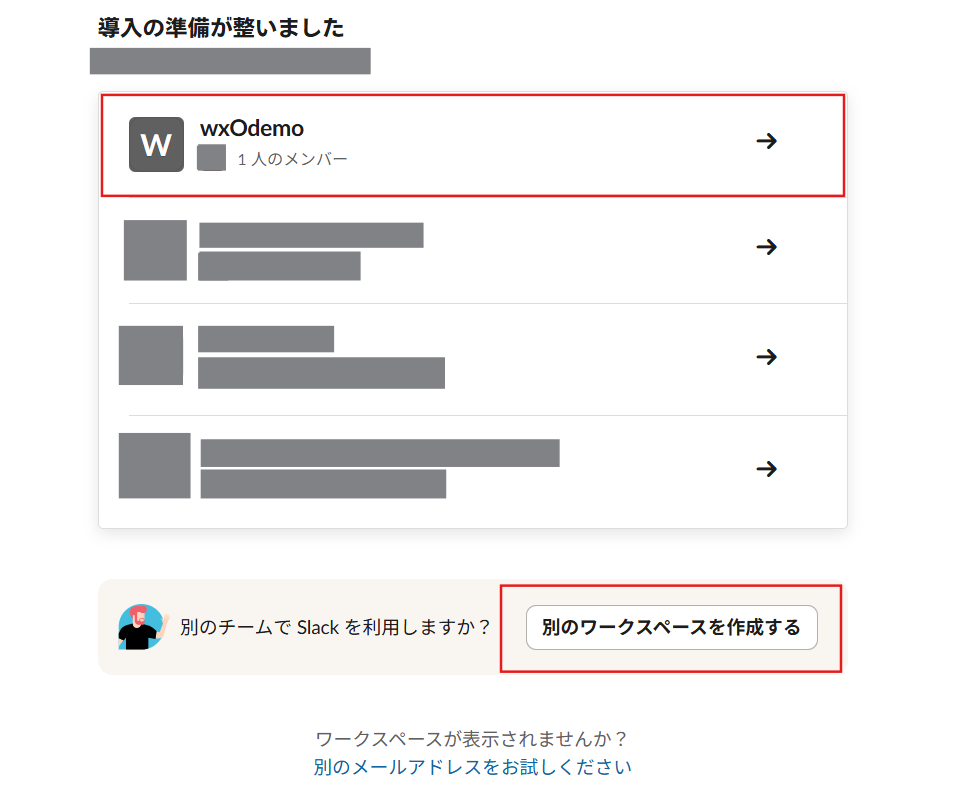
-
次に、watsonx Orchestrate と接続するために Slack のアプリを作成します。こちらを開きます。
-
アプリの名前を入力し、アプリを作成したいワークスペースを選択します。ワークスペースは、手順 2 で確認した既存のワークスペース、もしくは手順 3 以降で作成した新規ワークスペースを選択します。
その後、「Create App」 をクリックします。
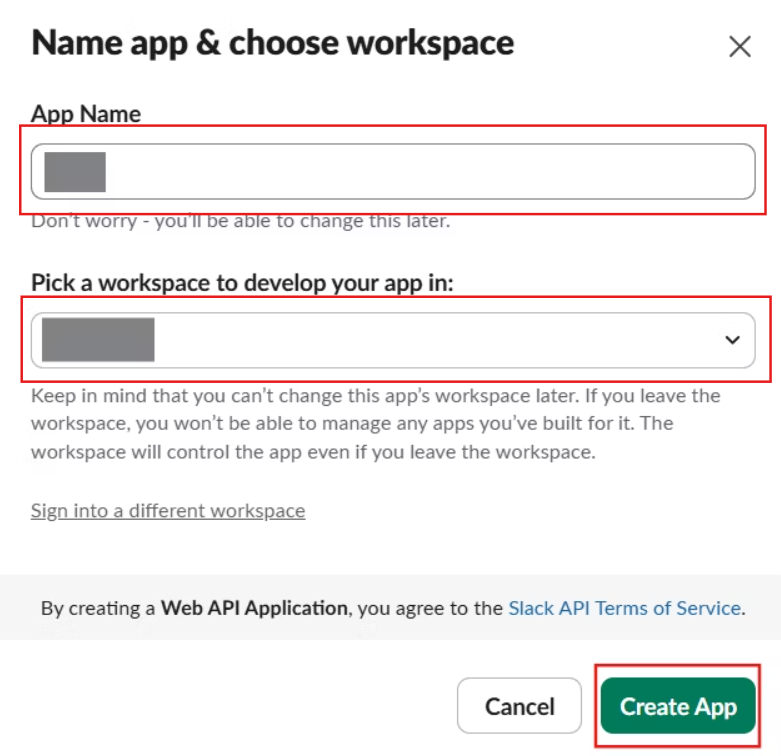
-
アプリの基本情報のページが開きます。こちらでは Client id や Client Secret などを確認できます。(今回の watsonx Orchestrate との接続では使用しません)
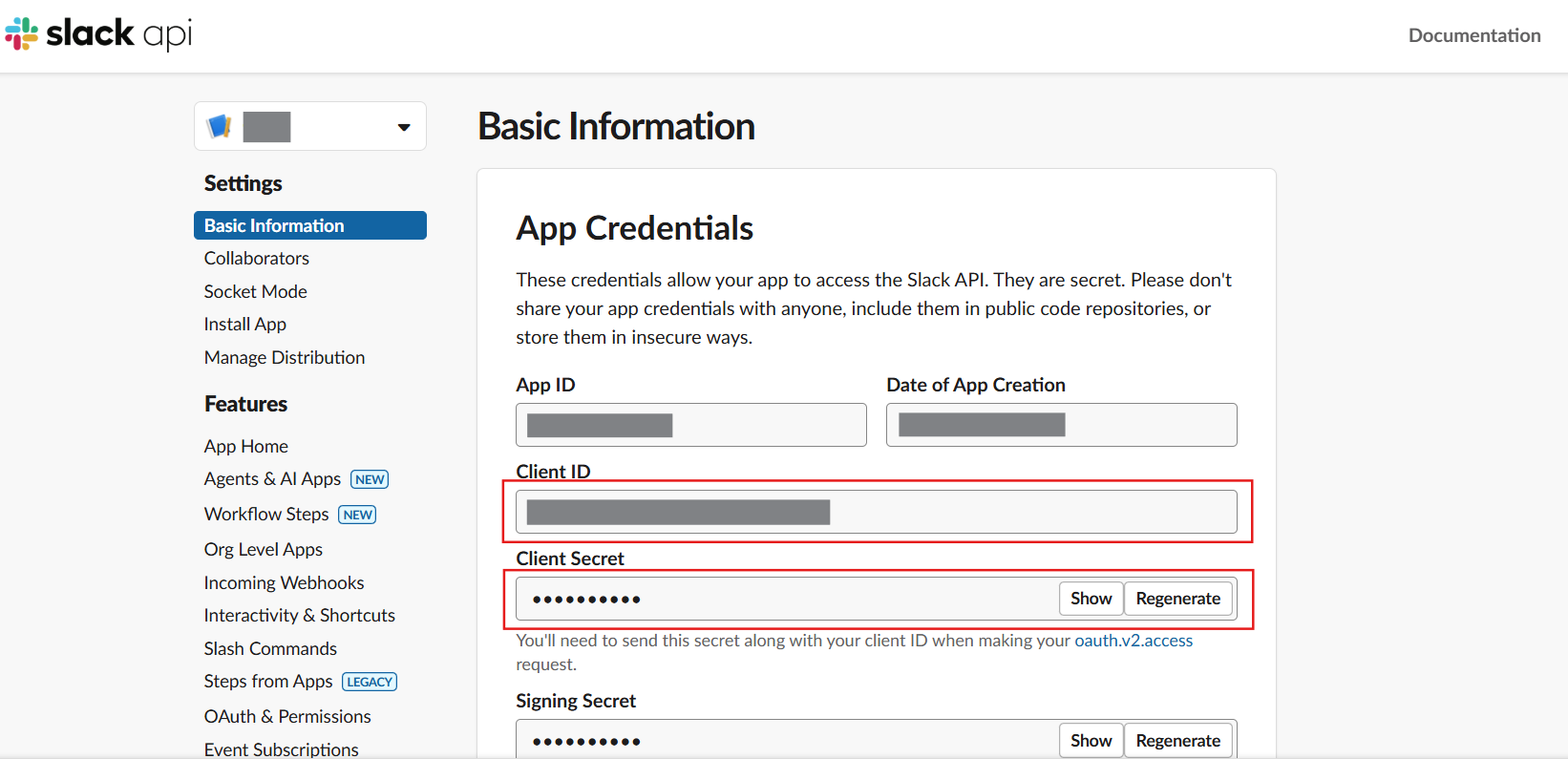
-
左のメニューから 「OAuth & Permissions」 をクリックします。下にスクロールし、User Token Scopes で 「Add an OAuth Scope」 をクリックします。
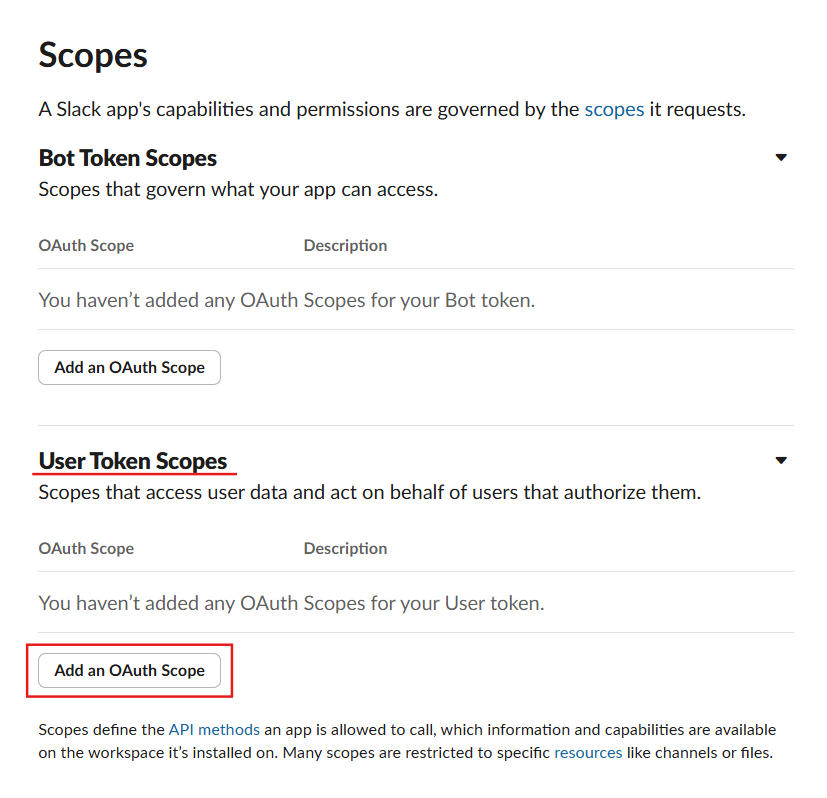
watsonx Orchestrate 上の AIエージェントで実施したい処理に応じて、Slack のアプリに与える権限を追加します。例えば、chat:write を追加すると、watsonx Orchestrate 上のAIエージェントから Slack にメッセージを送信できるようになります。
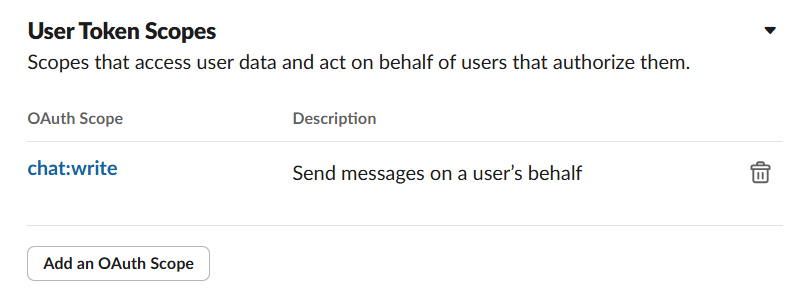
-
必要な権限を追加したら、ページの一番上までスクロールし OAuth Tokens の欄で 「Install to (ワークスペース名)」 をクリックします。
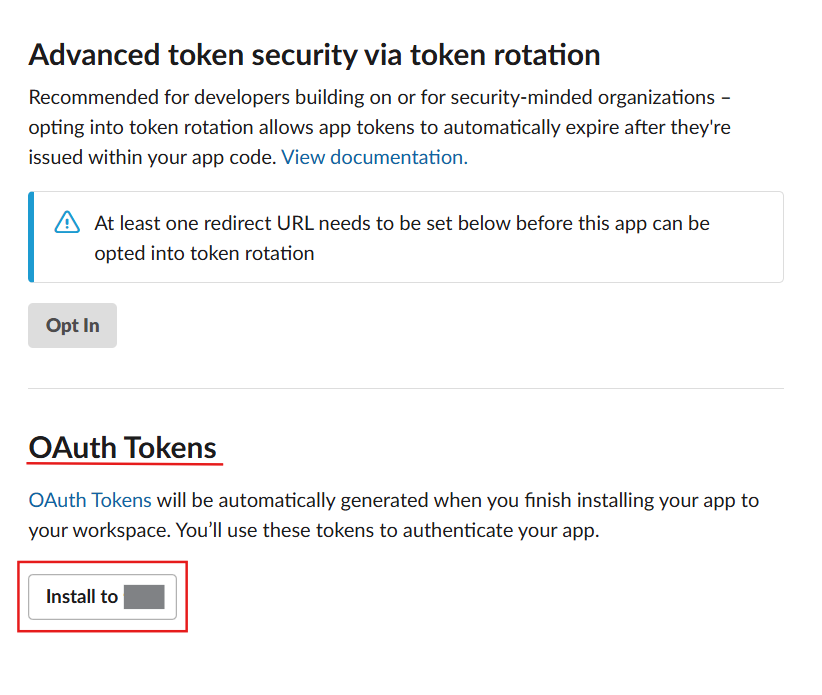
-
User OAuth Token が生成されます。こちらは watsonx Orchestrate と接続する際の Bearer token として使用します。
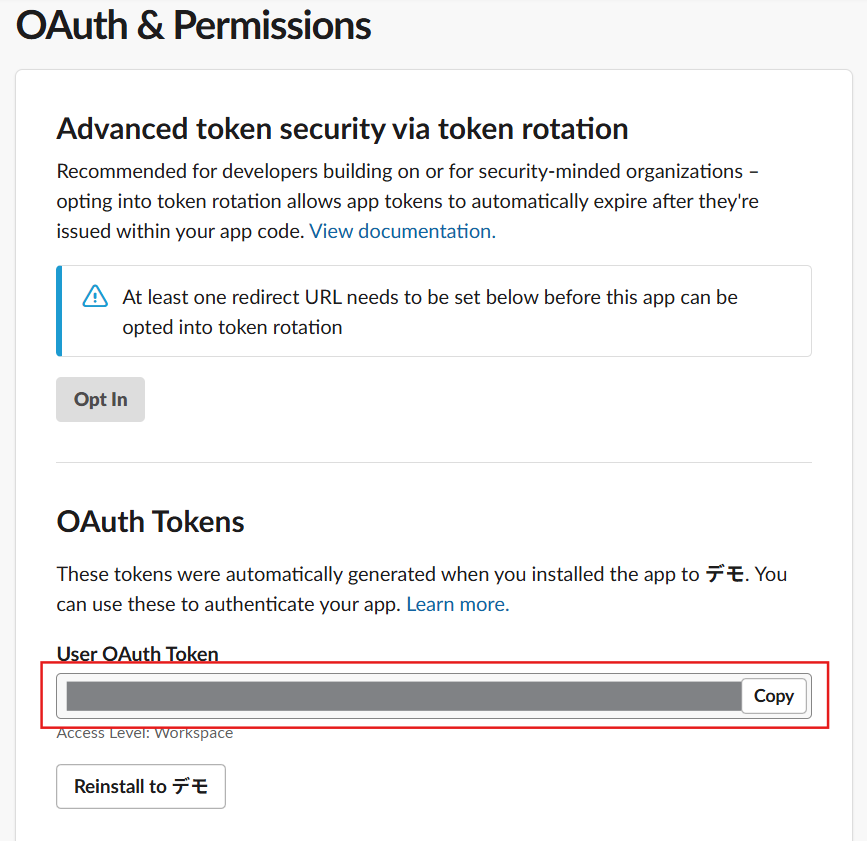
watsonx Orchestrate と接続する
-
接続に必要な資格情報を確認します。
Base Url :https://slack.com/api
Bearer token : 手順 17 で取得した User OAuth Token -
ドラフト (開発) 環境の設定画面が開きます。Base Url に
https://slack.com/apiを入力して 「接続」 をクリックします。
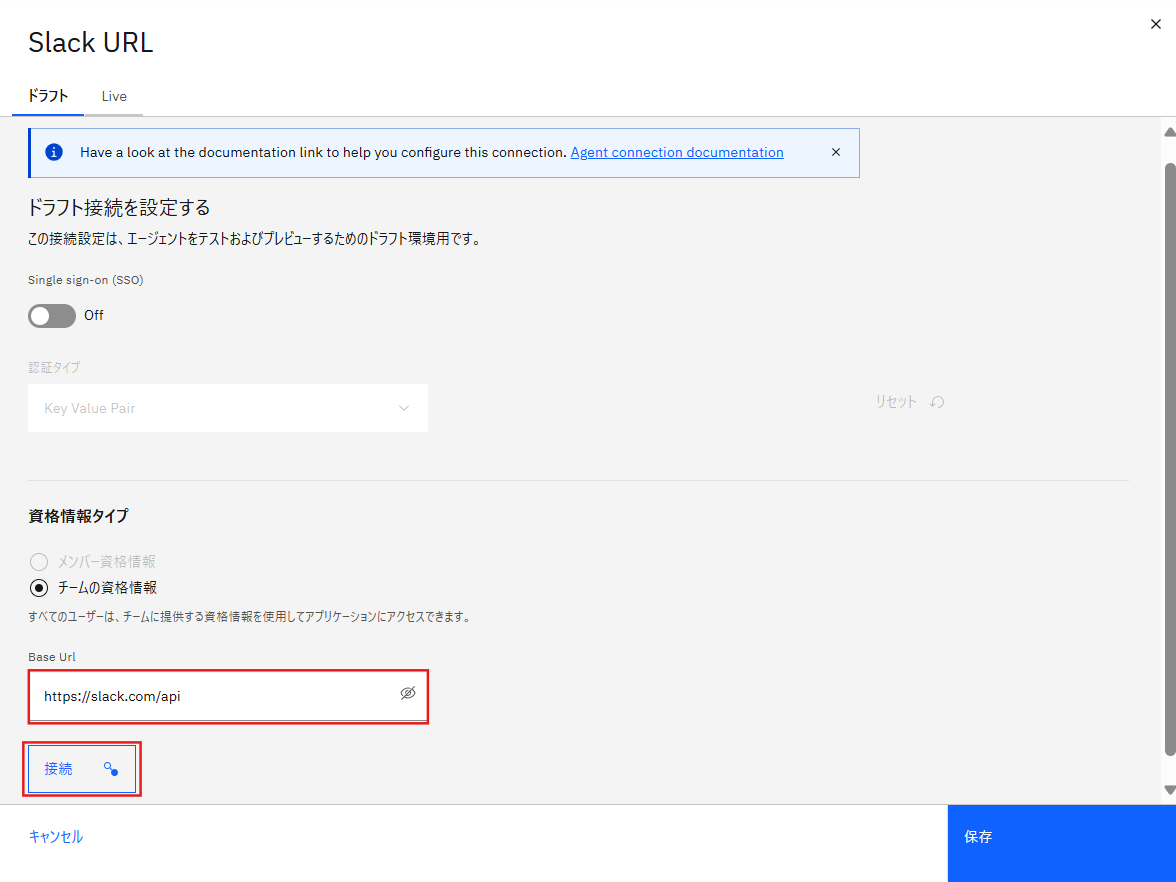
-
こちらも ドラフト (開発) 環境の設定画面が開きます。資格情報タイプは「メンバー資格情報」と「チームの資格情報」を選択できますが、今回は 「チームの資格情報」 を選択します。
Bearer token に手順 17 で取得した User OAuth token を入力して 「接続」 をクリックします。「接続済み」と表示されたら 「保存」 をクリックします。
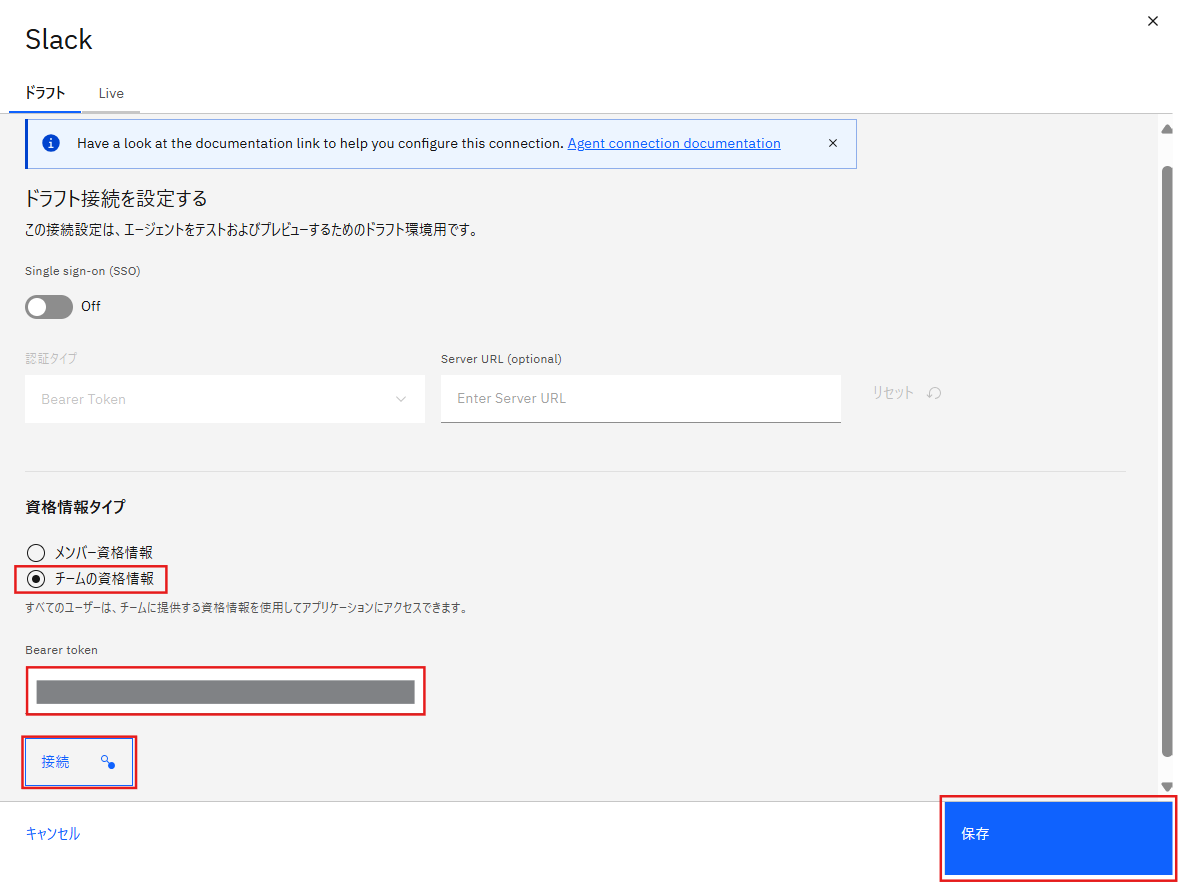
Slack のプリビルドツールを実行してみる
-
Slack に接続できたので、watsonx Orchestrate 上の AI エージェントからプリビルドツールを呼び出してみます。Agent Builder でAIエージェントを作成し、ツールセットの欄で 「ツールの追加」 をクリックします。
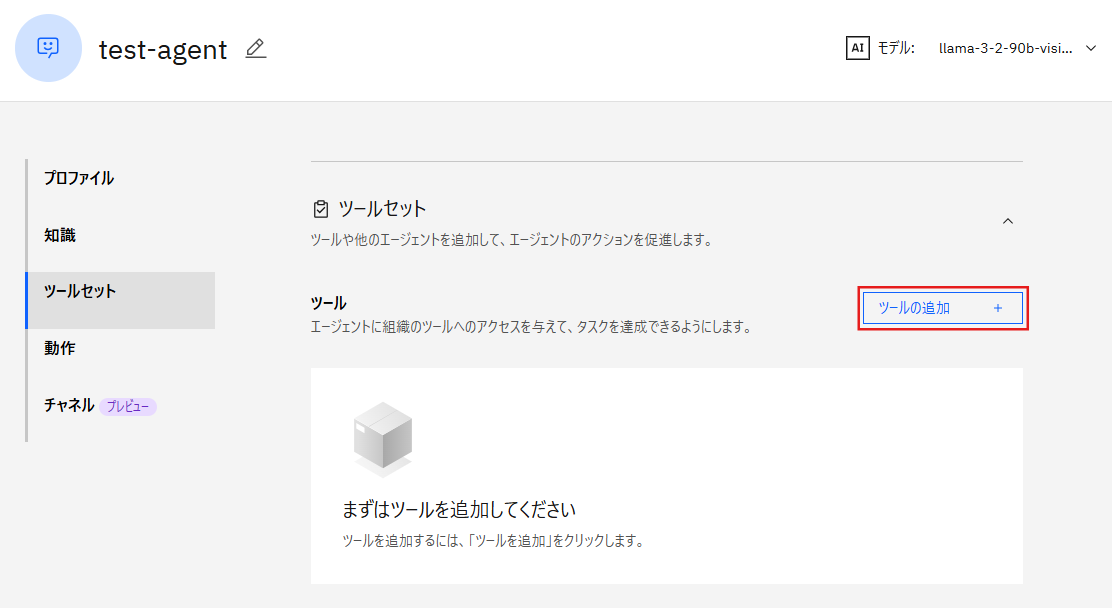
-
ツールが追加されたら、右側のプレビューチャットで実行してみます。「メッセージを送りたい」 とチャットに入力すると、送りたいチャンネルの channel_id を質問されます。
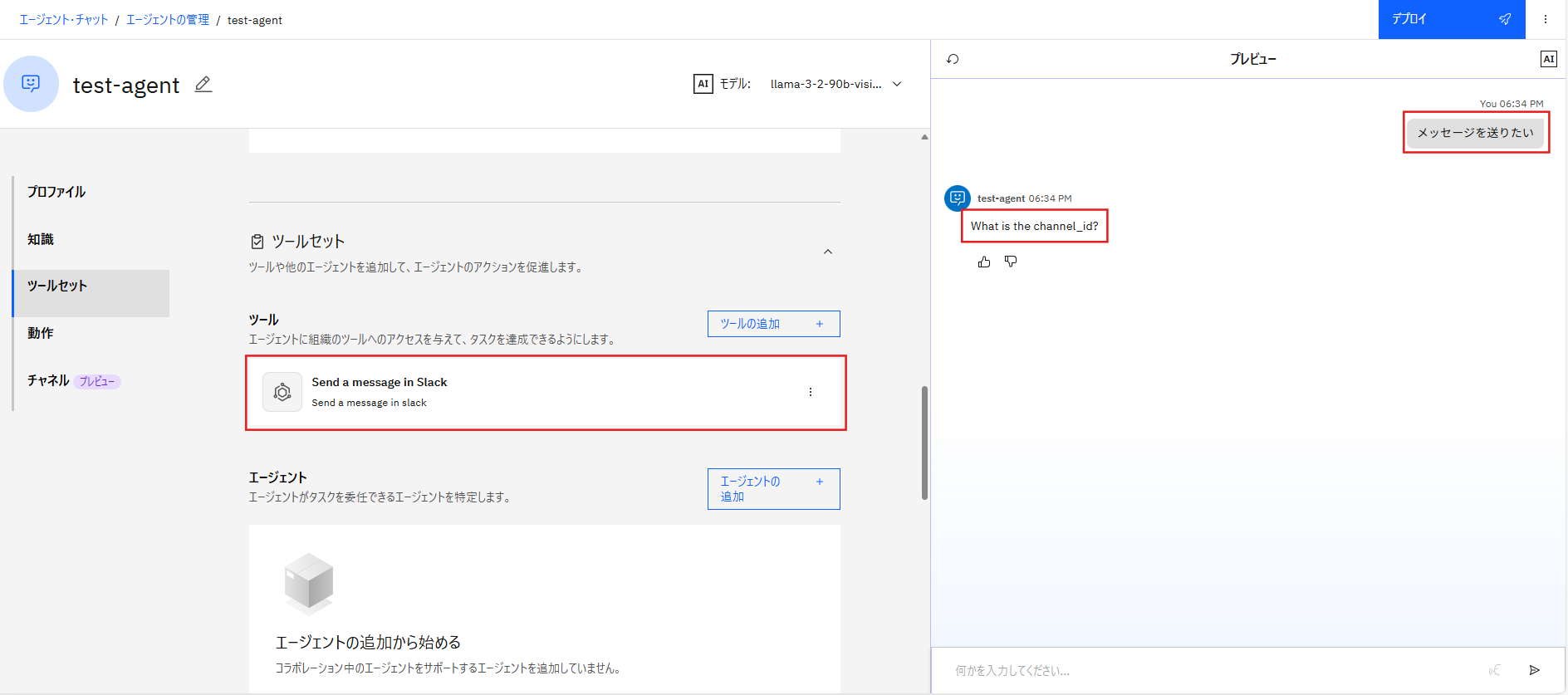
-
Slack との接続の手順 12 で選択したワークスペースを開き、メッセージを送りたいチャンネルの右上の 三点メニュー > チャンネル詳細を開く をクリックします。
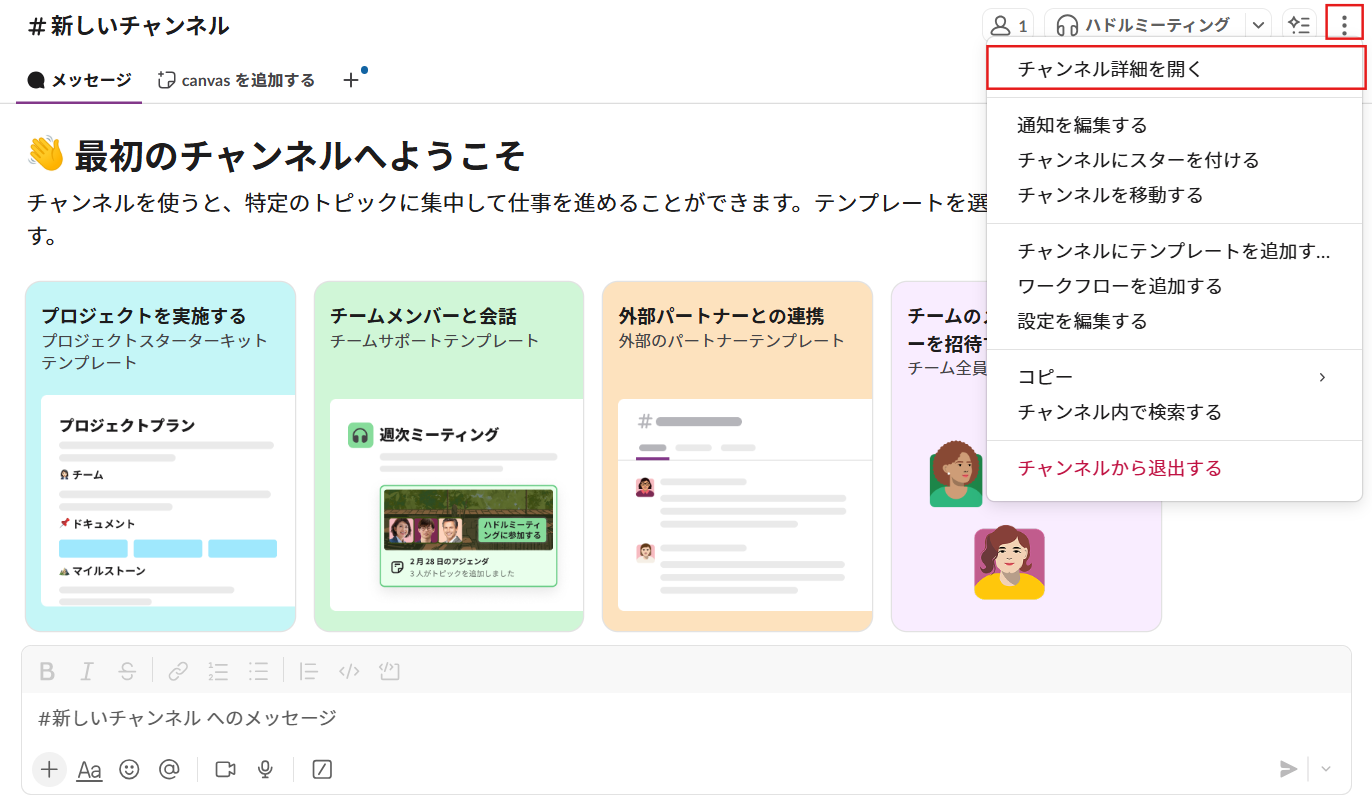
-
Slack を開くと、指定したチャンネルに watsonx Orchestrate の挨拶文が送信されていました。
今回はメッセージの内容を指定しなかったためデフォルトの文章が送信されていますが、チャットで送りたいメッセージを入力すればその内容で送信できます。
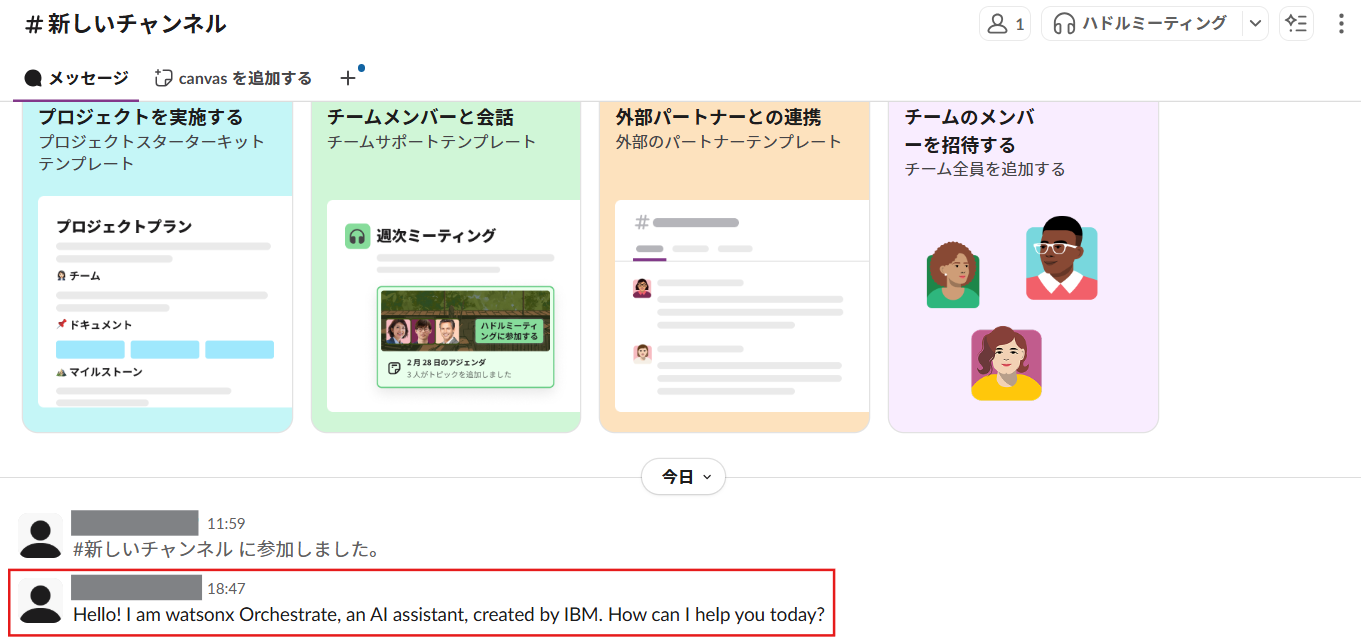
おわりに
今回は、watsonx Orchestrate と Slack を接続し、Slack のプリビルドツールを実行してみました。
Slack のデモ用アカウントは簡単に作成することができますので、もしご興味があればぜひお試しいただけましたら幸いです。